产品支持
您可以阅览产品的相关CAD文档和视频教程内容,以便于更好的使用浩辰CAD系列软件。
2020-06-22 7153 CAD制图初学入门
在使用CAD软件绘图的过程中,CAD制图初学者经常会遇到一些问题,比如在自己的软件中绘制的图纸中的填充是完整的,但是在别人的CAD软件中打开却出现了缺口,这是什么问题呢?下面我们来介绍一下。
之所以出现这个问题,是因为这个填充设置并显示了线型,如下图所示。
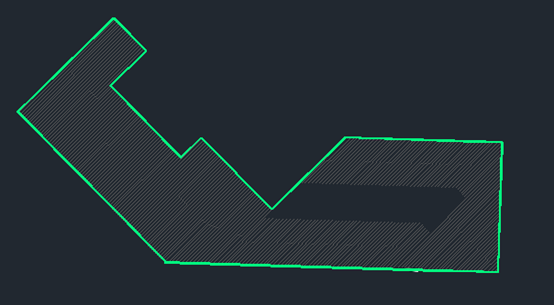
我们将这个线型设置成Continous连续,填充就显示正常了,如下图所示。
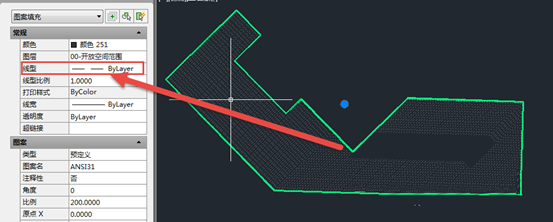
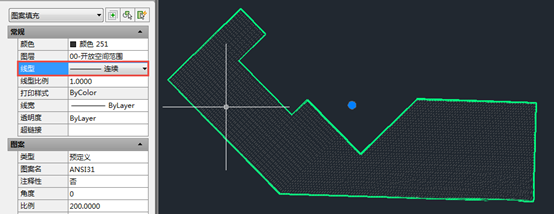
那问题又来了,有网友问为什么我明明底版本里给填充设置了线型,但到了高版本里打开,线型不显示了,这是为什么?
CAD功能设置的变化是由用户的需求决定的,CAD低版本来填充是可以显示线型的,这样填充图案+线型,就可以得到更多的填充效果,其实上面的填充只要线型比例改得合适,就是另一种效果了,如下图所示。

低版本CAD填充默认是显示线型的,而且我也没有找到控制填充线型的设置,如果我们不希望填充显示线型,那只有将填充的线型设置为Continous连续了,当然修改方式有多种,或者将填充放到一个没有设置线型的图层,或者单独将填充的线型设置为Continous连续。
如果一个填充单元比较多,填充线本来就很多,同时还要显示线型,显示数据的数据量非常大,会影响操作速度,而更多的人并不给填充设置线型,估计是考虑到这方面的原因,高版本CAD设置了一个变量:HPLINETYPE来控制填充线型的显示,默认值为0,也就是不显示线型,如果想显示填充线型也很简单:
输入HPLINETYPE,回车,输入1,回车
看上去填充使用线型的人确实不多,我在选项对话框并没有找到相应的选项,如果使用高版本CAD又希望填充能显示线型的就必须记住这个变量了,其实也不难,HP表示填充,LINETYPE就是线型。
CAD软件中的功能比较多,而且每个功能的参数比较多,CAD制图初学入门者由于对功能不够熟悉经常会遇到各种问题,在CAD填充的时候,大家需要注意一下这些问题。更多CAD教程大家可以关注浩辰CAD官网。